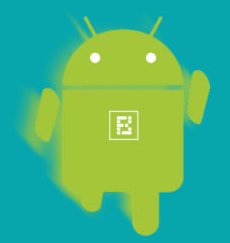حذف مخاطبین از iPhone آسان است ، و روشهای مختلفی برای این کار وجود دارد. این مقاله بهترین روش حذف یک مخاطب ، چند مخاطب یا همه مخاطبین را شرح می دهد.
شاید زمان نظافت خانه فرا رسیده باشد ، یا دیگر نیازی به برخی از مخاطبین ندارید. به هر حال ، در اینجا نحوه حذف مخاطبین از iPhone خود آورده شده است.
یک مخاطب را حذف کنید
به مخاطبین بروید و روی مخاطبی که می خواهید حذف کنید ضربه بزنید.

روی ویرایش> حذف مخاطب کلیک کنید.

با کلیک روی حذف مخاطب ، تأیید کنید که می خواهید مخاطب را حذف کنید.
همه مخاطبین را از منبع حذف کنید
iPhone می تواند مخاطبین را از حساب های ایمیل مانند Gmail ، Outlook یا Yahoo Mail بکشد. به طور کلی ، این امر افزودن و حذف مخاطبین را در iPhone شما بسیار آسان می کند. اگر مخاطبی را از حساب پیوندی یا iPhone خود حذف کنید (همانطور که در بالا نشان داده شده است) در هر دو مکان حذف می شوند. برای حذف همه مخاطبین از یک منبع ، می توانید کل حساب را حذف کرده یا همگام سازی مخاطبین را از آن منبع خاموش کنید.
با رفتن به تنظیمات> گذرواژه ها و حساب ها می توانید به منابع مرتبط پیوند دهید.

در حساب هایی که مخاطبین را همگام می کنند ، کلمه "Contacts" در زیر آن وجود دارد.
روی حسابی که می خواهید مخاطبین را از آن حذف کنید کلیک کنید. از آنجا ، می توانید همگام سازی مخاطب را با تغییر دادن کلید Contacts و ضربه زدن روی Delete from iPhone من خاموش کنید.

همچنین می توانید با کلیک روی حذف حساب> حذف از iPhone کل حساب (نامه ، مخاطبین ، تقویم ، یادداشت ها) را حذف کنید.
برخی از مخاطبین را حذف کنید ، اما همه آنها را حذف نکنید
اینجاست که همه چیز سخت است. هیچ راهی برای حذف چندین مخاطب در iPhone وجود ندارد (مگر اینکه همه آنها را حذف کنید) - همه یا هیچ. با این حال ، همه چیز گم نشده است. می توانید آن مخاطبین را از حساب منبع حذف کنید و این تغییرات با iPhone شما همگام سازی می شوند. بسته به جایی که مخاطبین شما هستند ، روش های مختلفی برای حذف چندین مخاطب وجود خواهد داشت. به اسناد ارائه دهنده مراجعه کنید (مانند جیمیل و چشم انداز و پست الکترونیک یاهو ).
اما اکنون به این فکر می کنید: اگر آنها مخاطبی باشند که شما در iPhone ذخیره کرده اید و نه در یک حساب؟ خوب ، شما خوش شانس هستید ، زیرا راه حلی برای آن وجود دارد. قابل اعتماد و متخصص icloud.com و با اعتبارنامه iCloud خود وارد سیستم شوید.
روی "مخاطبین" کلیک کنید.
مخاطبی را که می خواهید با Ctrl + با کلیک روی آن حذف کنید ، انتخاب کنید.

کلید Delete را از صفحه کلید خود فشار دهید و سپس در کادر محاوره ای ظاهر شده روی "Delete" کلیک کنید.
پس از انجام ، تغییرات با iPhone شما همگام سازی می شوند.
همچنین ممکن است برای شما جالب باشد که بدانید: نحوه حذف چندین مخاطب به طور همزمان در iPhone